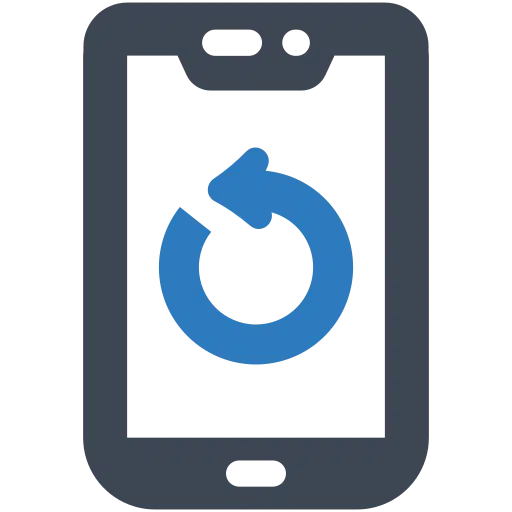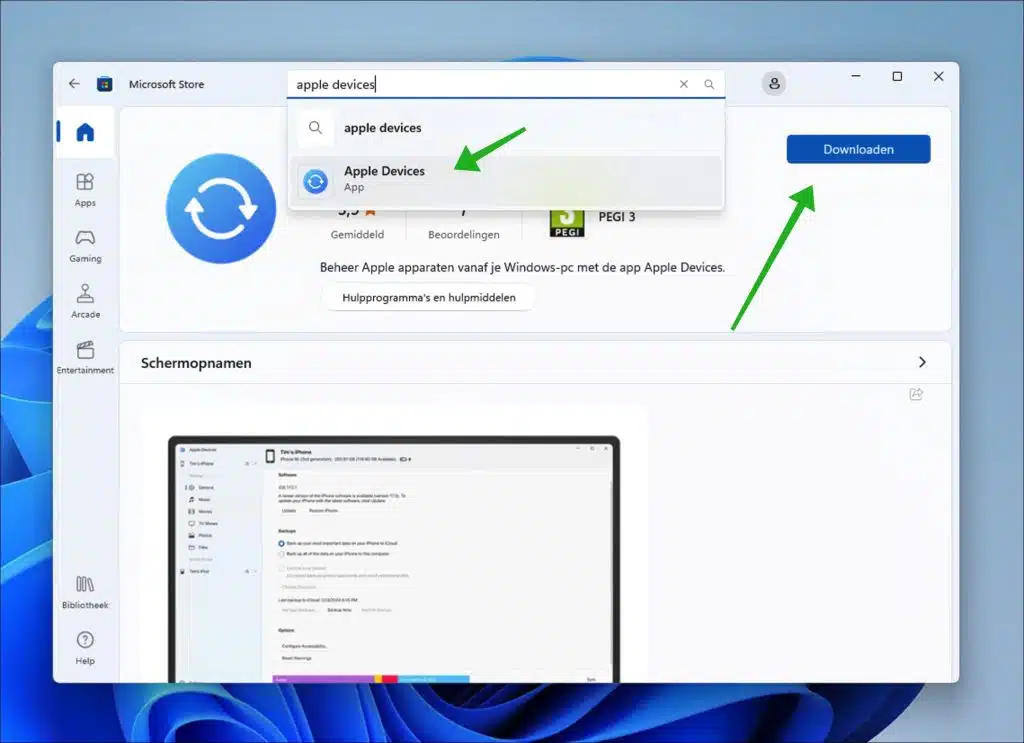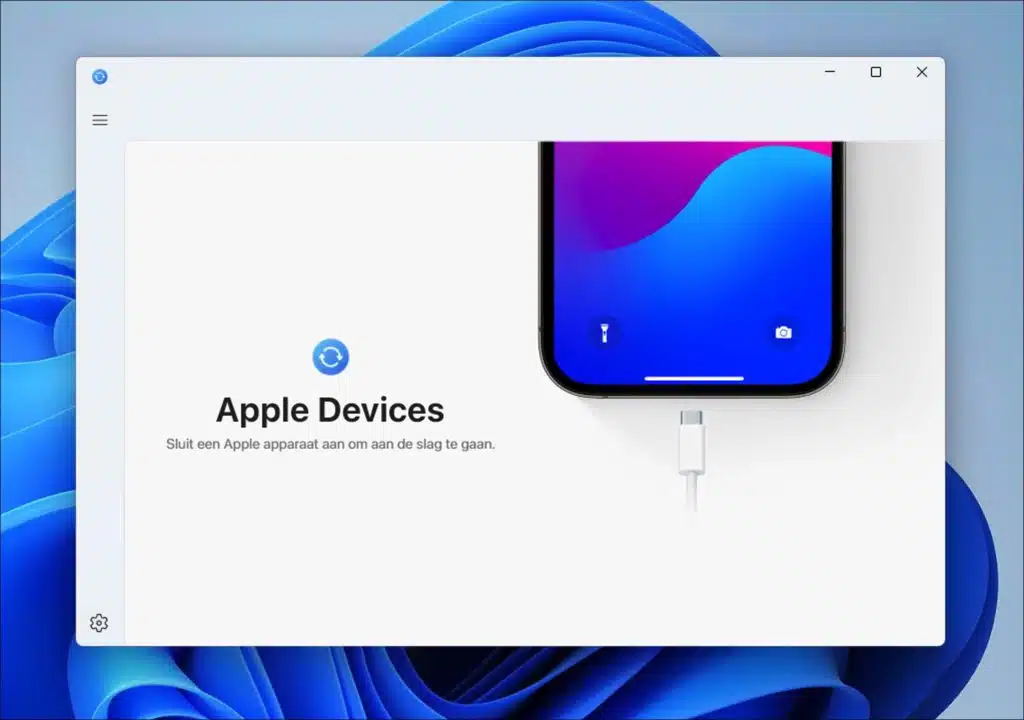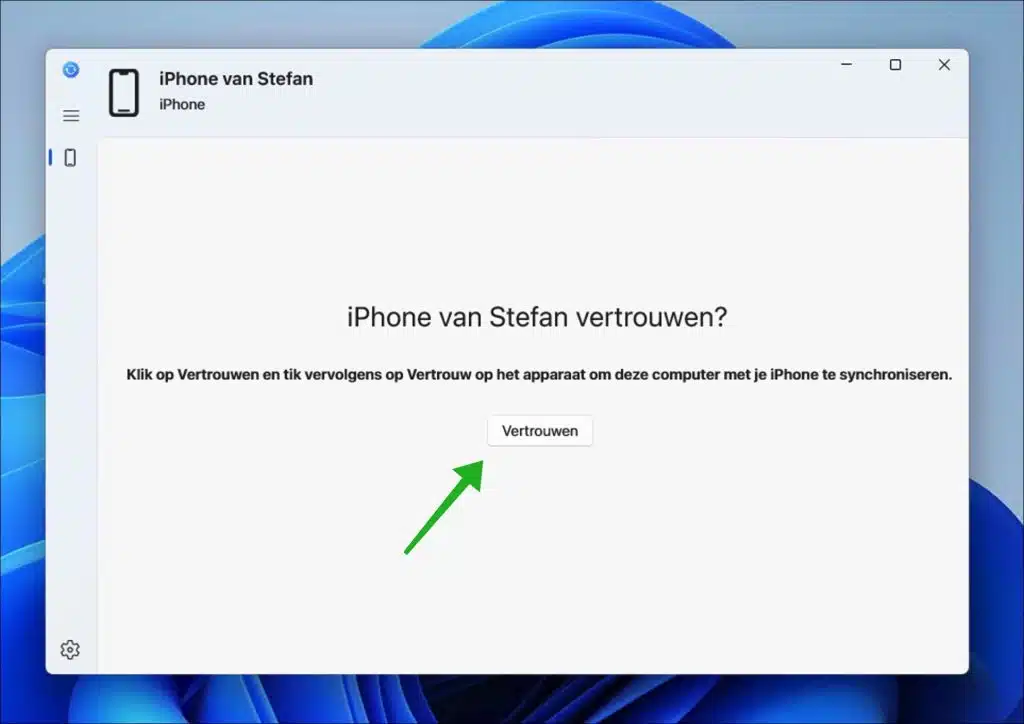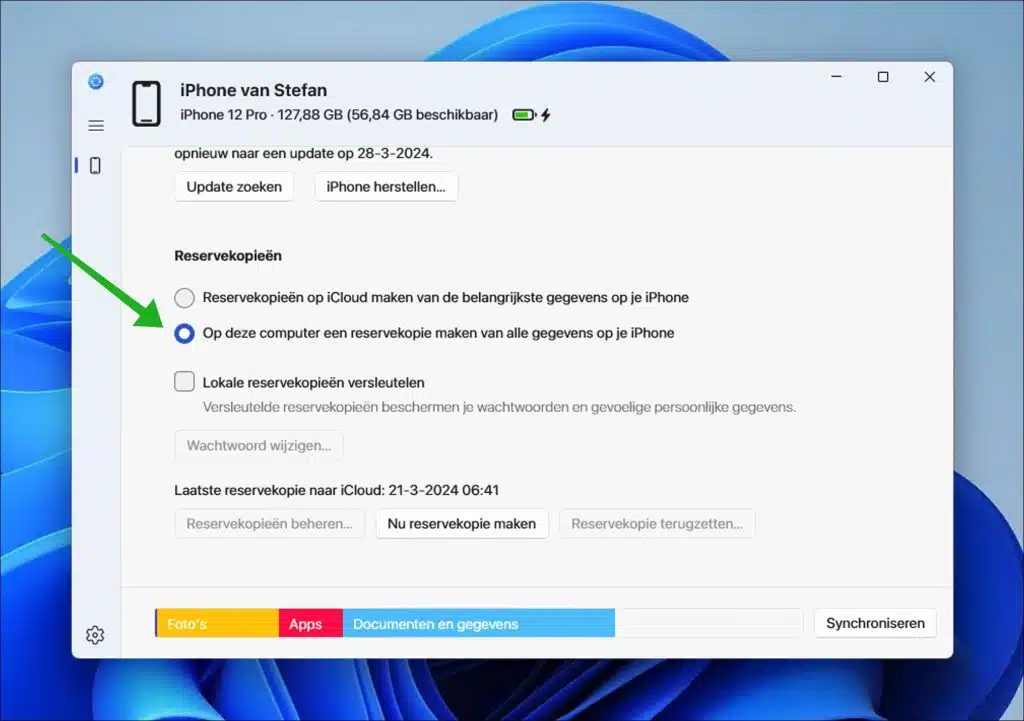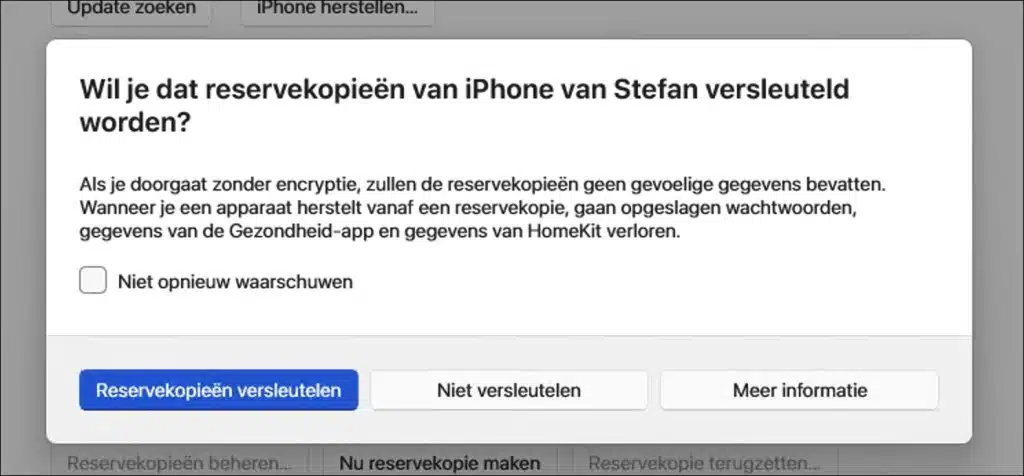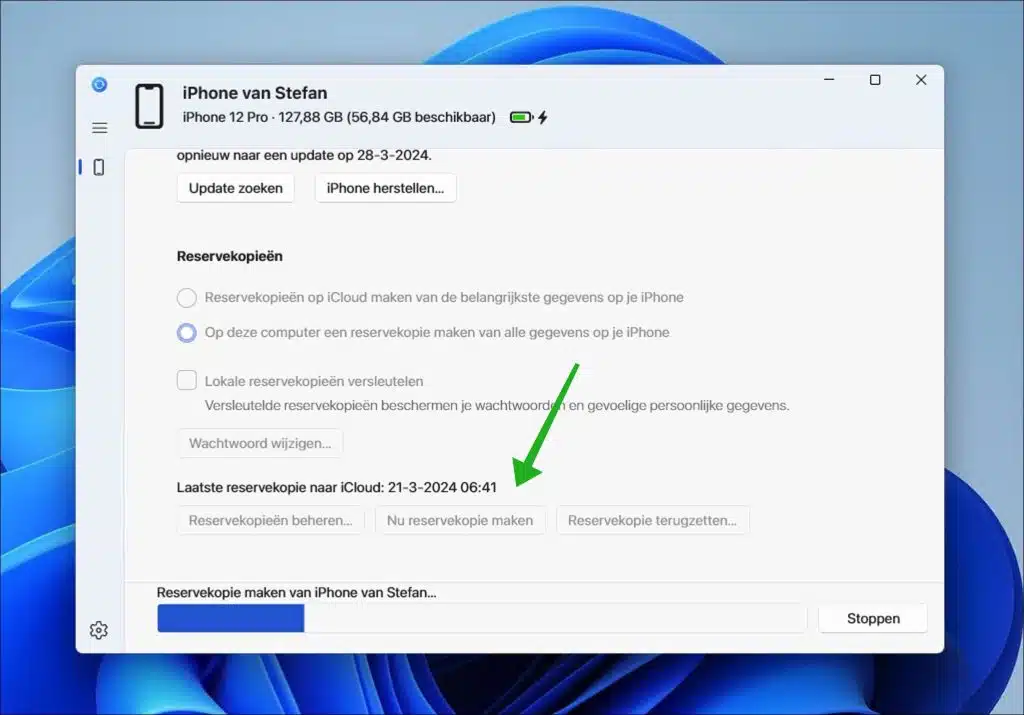O iTunes foi recentemente substituído por um novo Apple aplicativo chamado “Apple dispositivos". Onde o iTunes era uma coleção com funções diferentes, essas funções agora estão divididas em três aplicativos diferentes. Através do "Apple devices”, agora você pode fazer backup do seu iPhone e neste guia passo a passo eu explico como isso funciona.
Apple dispositivos é um aplicativo gratuito que você pode usar para gerenciar seu iPhone em um computador com Windows 11. Apple devices não é útil apenas para backups, mas pode fazer mais.
- Você pode transferir fotos, arquivos, músicas, filmes e muito mais entre seus Appledispositivo e PC com Windows. Isso é especialmente útil se você não usa o iCloud para suas fotos ou deseja transferir determinados arquivos diretamente entre dispositivos.
- O aplicativo oferece opções para fazer backup do seu Appledispositivos e recuperando esses dados quando necessário. Isso garante que seus dados importantes estejam seguros e fáceis de recuperar.
- O aplicativo permite que você atualize seu dispositivo, crie backups e restaurações e sincronize conteúdo específico, como músicas ou filmes, se você tiver um Apple Música de Apple tem uma assinatura TV +. No entanto, notou-se que o aplicativo oferece menos opções em comparação ao iTunes, como nenhuma opção para sincronizar seu dispositivo via Wi-Fi.
Para fazer backup do seu iPhone, siga as etapas abaixo.
backup do iPhone com Apple Dispositivos no Windows 11
Para começar, abra a Microsoft Store no seu computador. Pesquise na Microsoft Store por: Apple Dispositivos e baixe e instale este aplicativo.
Agora conecte seu iPhone ao computador com Windows 11 usando o cabo original.
No seu computador, clique em confiar quando a conexão for bem-sucedida e siga as etapas no seu iPhone para conectar-se ao computador com sucesso.
Assim que a conexão for estabelecida com sucesso, você poderá fazer um backup do seu iPhone.
Você pode fazer backup dos dados do seu iPhone selecionando a opção “Fazer backup de todos os dados do seu iPhone para este computador”.
Considere criptografar o backup local com uma senha se você compartilha o computador com outros usuários ou deseja proteger informações pessoais. Para fazer isso, habilite a opção “Criptografar backups locais” e digite uma senha para este backup criptografado.
Quando estiver pronto para fazer o backup, clique em “Fazer backup agora” para criar um backup local do seu iPhone para o Windows 11.
Você pode então gerenciar backups clicando no botão “Gerenciar backups”. Aqui você pode deletar backups e com isso liberar espaço em disco.
Espero ter informado você sobre isso. Obrigado por ler!